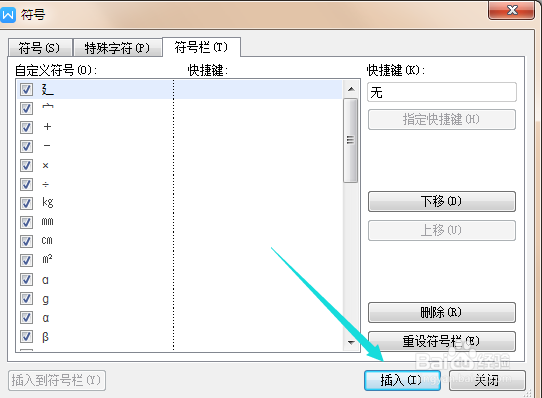1、首先打开word文档,然后点击菜单栏中的“插入”,在插入选项卡中点击符号,如图

2、接着点击符号右边的倒三角符号,在出现的下拉中点击“其他符号”,如图所示:

3、然后会出现一个对话框,在字体这个选项中选择“普通文本”,子集里选择“CJK—统一汉字”
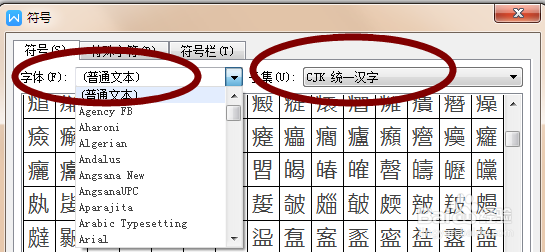
4、然后这下方会出现很多文字,先出现偏旁部首,然后紧跟着此部首所代表的文字,选择要输入的部首,然后点击插入。
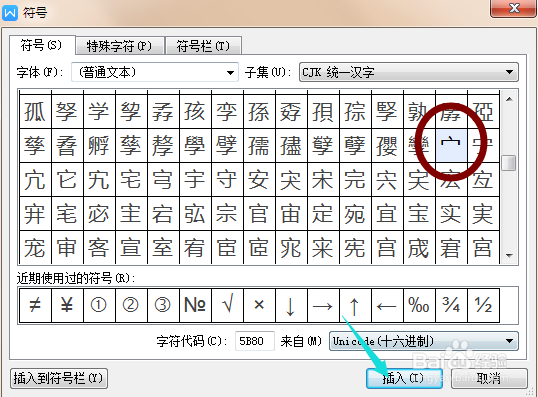
5、这样在文档中就会出现此部首了,另外我们可以通过点击“插入到符号栏”进行保存常用的部首。
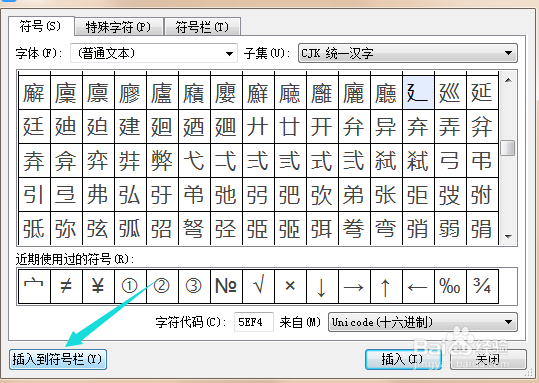
6、进入到符号栏中,这样就插入了,如果以后使用此部首,在符号栏中点击此部首,然后点击插入即可。